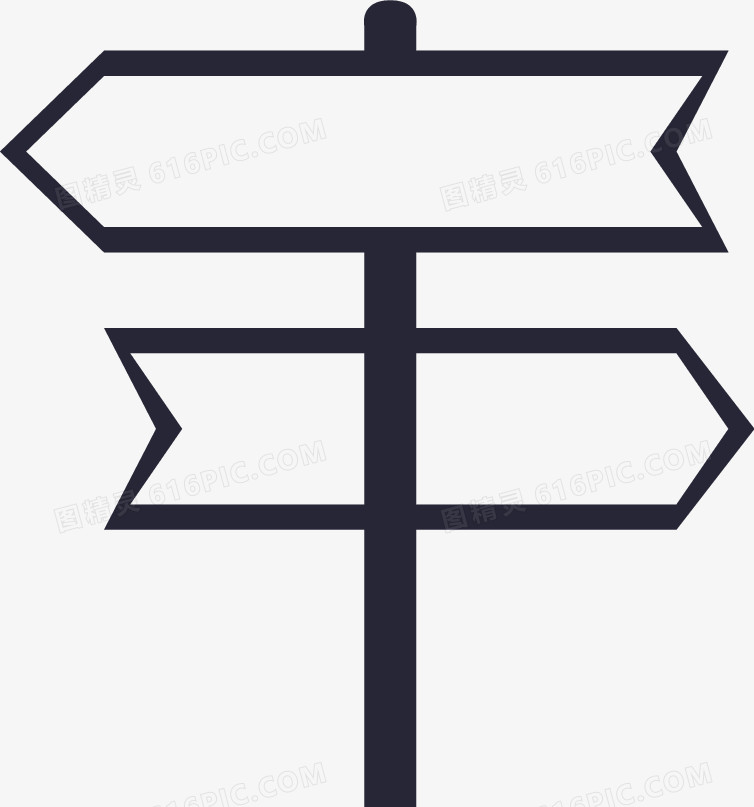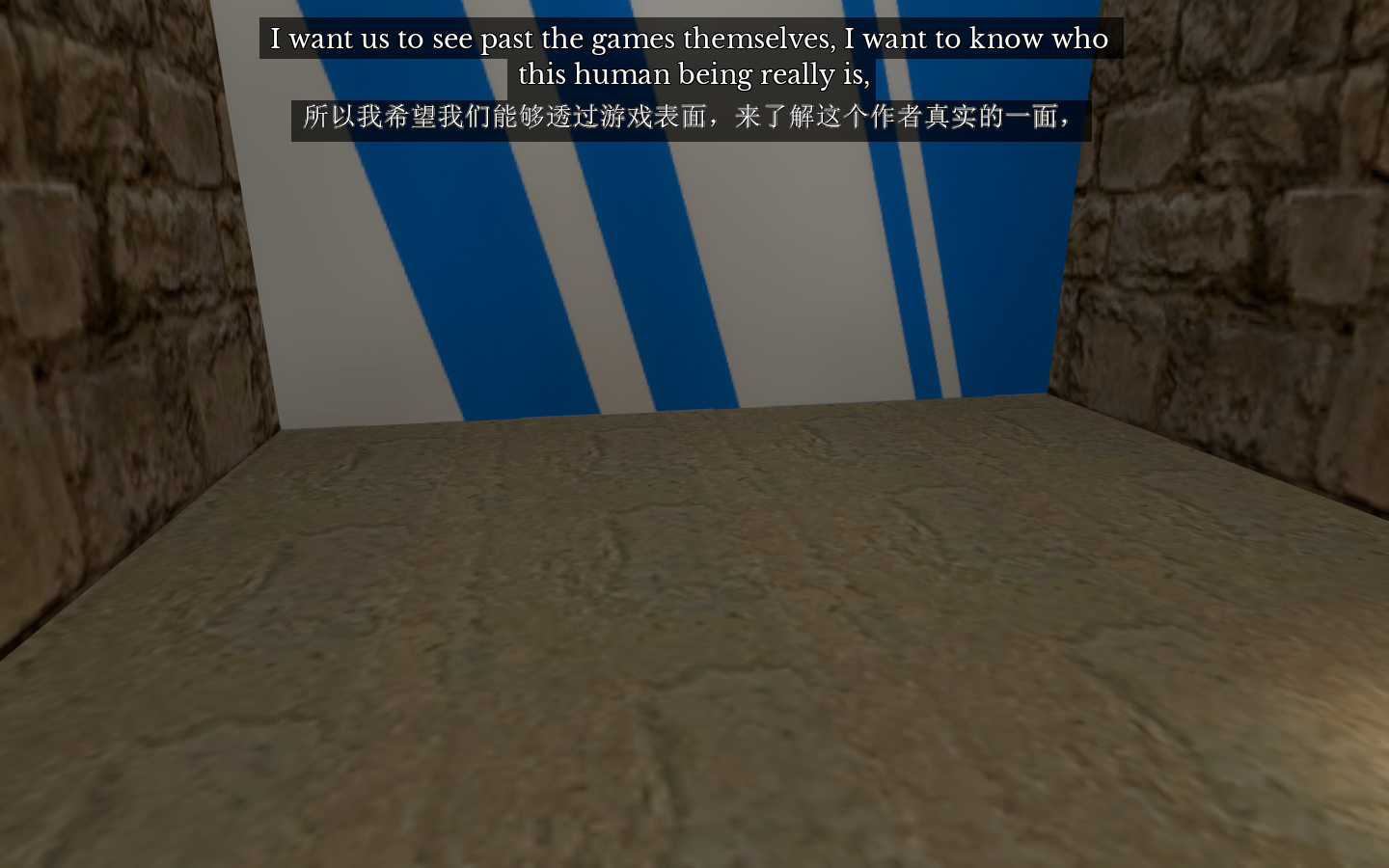随着互联网的迅速发展,网站的建设与维护成为了许多企业和个人的必要工作。在这一过程中,域名的选择和解析设置尤为重要。对于初学者来说,尤其是在像GoDaddy这样的平台上进行域名解析设置,可能会感到困惑。本文将为新手提供一步步的指导,帮助大家轻松掌握在GoDaddy上进行域名解析设置的技巧。
我们需要了解域名解析的基本概念。域名解析是将我们易于记忆的域名(如www.example.com)转换为计算机能够识别的 IP 地址的过程。这一过程是互联网运行的重要组成部分。在建设网站之前,首先要拥有一个域名并进行解析设置,才能让用户通过该域名访问网站。
访问GoDaddy的官方网站。如果你还没有账户,需要先注册一个新账户。如果已有账户,直接登录即可。在首页,找到“域名”选项,点击进入你的域名管理页面。在这里,你会看到你所有的域名列表,选择你想要进行解析设置的域名。
选择完域名后,进入域名管理页面,你会看到一些选项,包括“DNS管理”、“转发等”。我们要进行的是DNS管理,点击此选项,进入DNS设置页面。在DNS设置页面中,你会看到许多已设置的记录,例如A记录、CNAME记录等。新手可能会对这些术语感到陌生,下面我们逐一进行解析。
A记录是最基本的域名解析记录类型之一,它用于将域名直接指向一个具体的IP地址。比如,你的服务器IP地址为192.0.2.1,你只需在A记录设置中填写该地址,并保存设置。这样,用户在输入你的网站域名时,就会被导向这个IP地址,从而访问你的网站。
接下来是CNAME记录,它用于将一个域名指向另一个域名。比如,你可以使用CNAME记录将www.example.com指向example.com。这样,无论用户输入的是www版本还是非www版本,都能正确访问你的站点。CNAME纪录在设置中只需输入目标域名,保存即可。
除了A记录和CNAME记录,可能还需要设置MX记录,MX记录用于邮件服务。若你的域名用于邮件服务,比如收发业务邮件,你需要在MX记录中设置你的邮件服务器地址。这一步骤对很多企业用户而言非常重要,确保他们能够顺利收发邮件。
在进行域名解析设置时,需要注意记录的优先级。对于MX记录,优先级越低代表优先级越高,数字越小,优先级越高。一般来说,设置为10、20、30等数字。在输入完所有必要的记录后,务必检查设置是否正确,有无遗漏。
在GoDaddy上进行域名解析设置后,记得保存设置。这些更改并不会立即生效,通常需要几分钟到48小时的时间来完成DNS传播。因此,有时候在刚刚完成设置后,依然无法通过域名访问网站,耐心等待即可。
完成设置后,建议使用在线工具检查你的域名解析是否正确。诸如“DNS Checker”这样的工具可帮助你查看全球不同地点的DNS记录,从而确认你的设置是否如预期般工作。
域名解析是一个技术性较强的环节,但通过以上步骤,即使是新手也能相对轻松地完成设置。在掌握了GoDaddy的域名解析设置后,大家可以尝试其他高级的DNS管理功能,例如使用子域名、设置URL转发等,进一步丰富自己的网站功能。
最后,域名解析设置虽然相对简单,但建议新手在进行任何更改前备份好当前的DNS设置,以避免因错误设置而导致网站无法访问。在网站维护的过程中,了解相关知识和技能,将大大增强你在互联网领域的竞争力。
 亿动网
亿动网